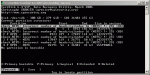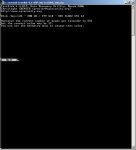slaughter1
Cadet 1st Year
- Registriert
- Feb. 2005
- Beiträge
- 8
hi,
folgendes problem... bei mir werden plötzlich alle platten, oder partitionen im RAW format angezeigt..... bis auf C:
ich könnte die daten retten, das ist nicht das problem... vielmehr das es nicht das erste mal ist.
BS ist XP mit SP1
wollte eigentlich nur mal wissen welcher möglichen ursachen sowas hat, und wie ich mich davor schützen kann, weil datenrettung dauert ja doch immer sehr lange
ich denke auch mal das ich das problem innerhalb kurzer zeit lösen köpnnte... aber vor testdisk ( was ja hier sehr beliebt scheint ), hab ich doch n bisschen angst ^^
Mfg
Edit: hab grad geslesen das es ein fehler im bootsector sein kann... hilft da evtl in der rep-konsole der befehl fixboot. oder mach ich damit was kaputt ???
folgendes problem... bei mir werden plötzlich alle platten, oder partitionen im RAW format angezeigt..... bis auf C:
ich könnte die daten retten, das ist nicht das problem... vielmehr das es nicht das erste mal ist.
BS ist XP mit SP1
wollte eigentlich nur mal wissen welcher möglichen ursachen sowas hat, und wie ich mich davor schützen kann, weil datenrettung dauert ja doch immer sehr lange
ich denke auch mal das ich das problem innerhalb kurzer zeit lösen köpnnte... aber vor testdisk ( was ja hier sehr beliebt scheint ), hab ich doch n bisschen angst ^^
Mfg
Edit: hab grad geslesen das es ein fehler im bootsector sein kann... hilft da evtl in der rep-konsole der befehl fixboot. oder mach ich damit was kaputt ???
Zuletzt bearbeitet: